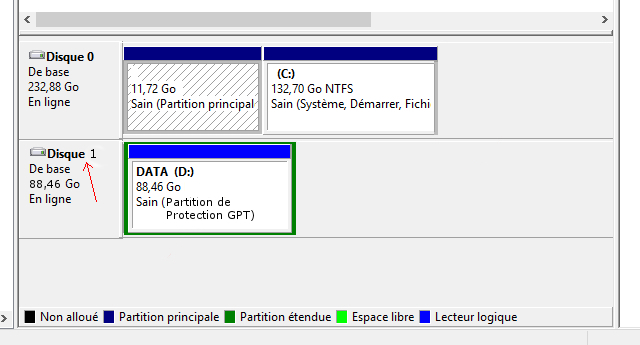Dans les raisons, il arrive qu'une partition se transforme en partition de protection GPT (allez maintenant dites GPT à haute voix! Oui je sais c'est facile...) suite à une mauvaise manip ou un bug. Conséquence, le disque est illisible sous Windows. Dans mon cas, le disque dur que j'utilisais s'est transformé en partition GPT suite à un plantage de restauration du système sous Windows 7. Heureusement que mon but était de formater le disque pour y installer une fraîche copie de Windows 7 (et que j'avais des Backup aussi...)
Donc une fois le disque dur au format GPT, il faut le formater en NTFS par exemple. Pour cela rien de plus simple.
NOTA: Pour contrôler que le disque dur est bien au format GPT il faut se rendre dans le gestionnaire des disques: clic droit sur le poste de travail --> Gérer --> Gestion des disques
Dans le volet de droite il y a tous les disques durs et partitions du PC (dont celui en GPT).
Pour savoir s'il est bien au format GPT il suffit de lire la ligne correspondante au disque. Ici c'est le disque 1 qui est en GPT.
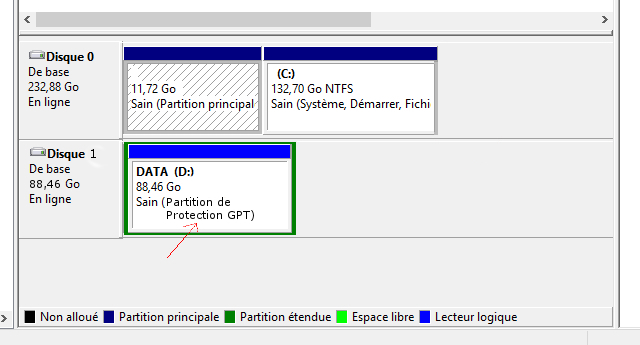
Suppression de la partition GPT:
- Ouvrez une interface en ligne de commande: Démarrer --> Executer --> Tapez "cmd" (sans les guillemets "") et validez
- Dans la fenêtre de commande tapez "diskpart" (sans les guillemets "") et validez par ENTRER
- Une nouvelle fenêtre s'ouvre dans laquelle on lit:
Code : Tout sélectionner
DISKPART> - A partir de là il faut revenir dans le gestionnaire des disques et relever le numéro du disque dur partitionné en GPT. Dans notre cas c'est le disque 1
Maintenant que l'on connait le numéro du disque il faut le sélectionner dans la fenêtre où l'on lit: DISKPART> - Tapez: puis validez
Code : Tout sélectionner
DISKPART> select disk 1
(dans cet exemple c'est le disque 1, si votre disque porte un autre numéro il faudra évidemment remplacer le 1 par le chiffre correspondant à votre disque)
La commande une fois validé, une ligne apparait vous disant que le disque que vous avez choisi est sélectionné.
NOTA: Si vous voulez vraiment vous assurer que c'est le bon disque il suffit de taper:D'après les infos fournies vous devriez vous assurer que c'est le bon disque.Code : Tout sélectionner
DISKPART> detail disk - Si vous êtes sur de votre coup, tapez: Puis validez par ENTRER
Code : Tout sélectionner
DISKPART> clean - Voilà vous pouvez sortir de cette fenêtre en tapant: et en validant par ENTRER
Code : Tout sélectionner
DISKPART> exit
Formatage du disque:
La partition GPT est supprimée, maintenant il faut formater le disque en NTFS par exemple.
- Retour dans le gestionnaire de disques: clic droit sur le disque en question (partie non allouée) --> Nouveau volume simple
- Un assistant s'ouvre. Il suffit de suivre les étapes suivantes:
- Taper la taille de la partition en Mo ou accepter celle par défaut (l'entièreté du disque)
- Donner une lettre au lecteur ou accepter celle par défaut
- Choisir le format de système de fichier ou laisser par défaut (NTFS)
- Donner un nom au volume ou laisser par défaut (Nouveau Nom)
Voilà Windows formate le disque et il est à nouveau accessible.